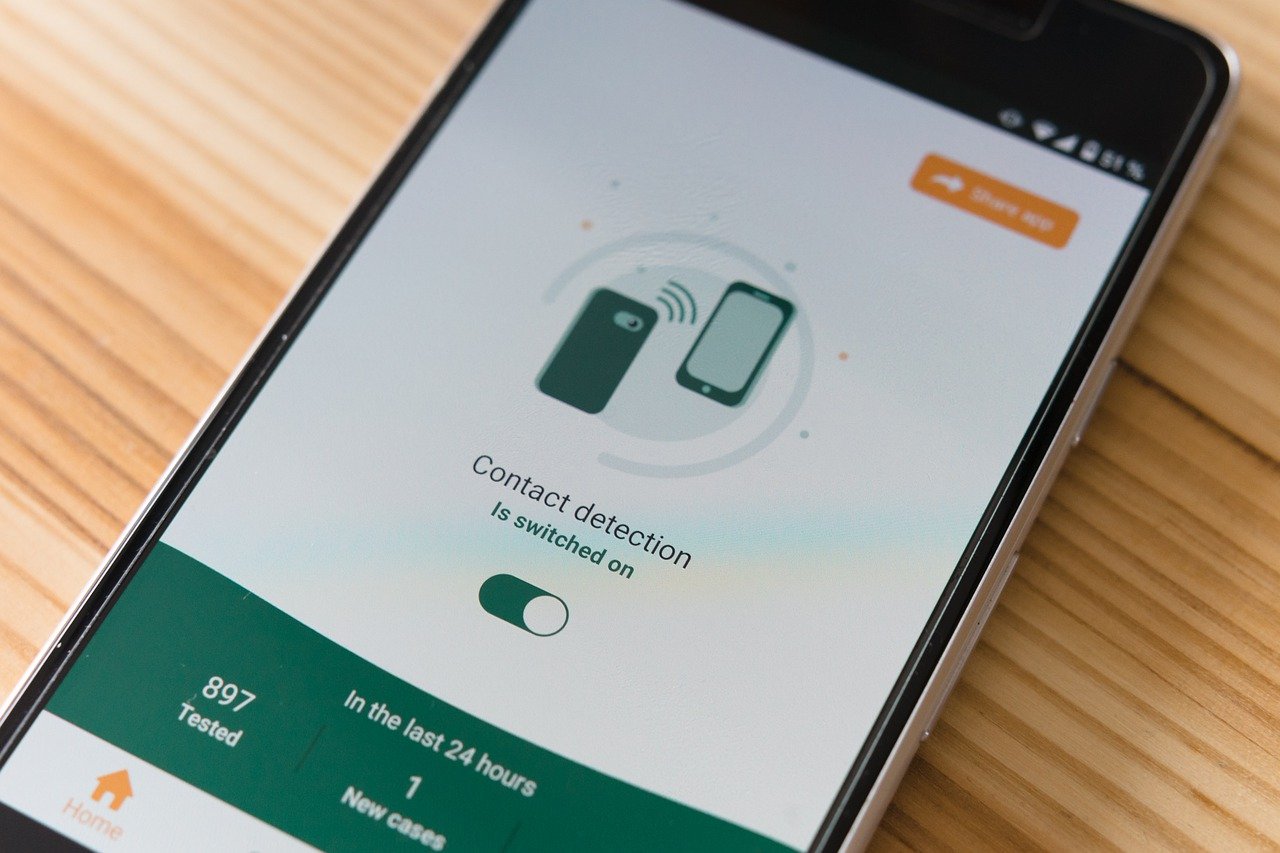
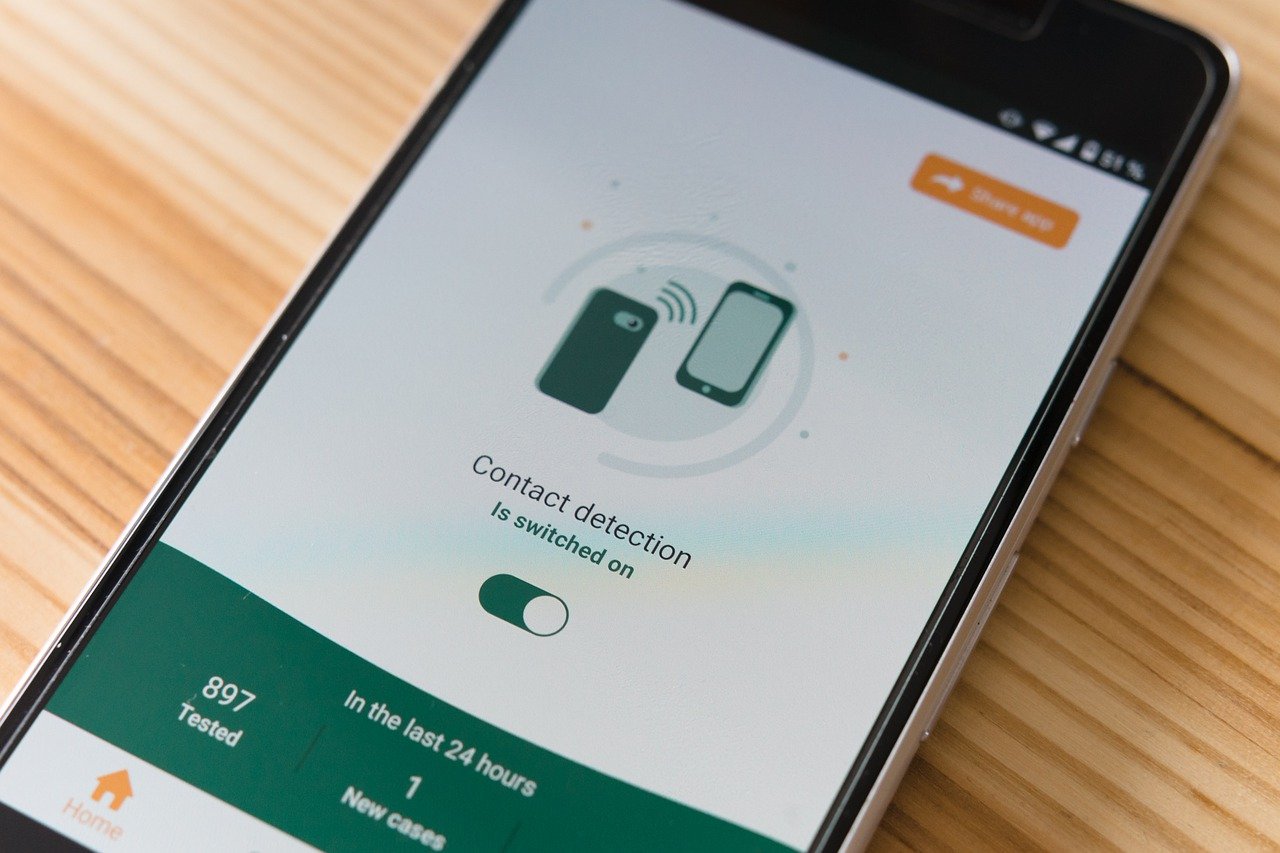
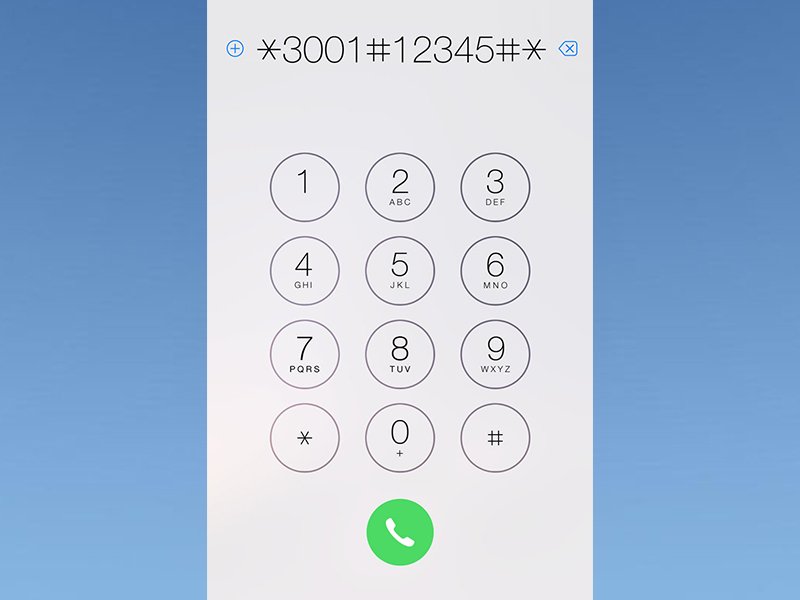
Internetempfang auf dem iPhone testen
Wenn das mobile Internet auf dem iPhone wieder mal nicht so schnell ist, lohnt es sich, die genaue Signalstärke anzeigen zu lassen. Wir zeigen, wie das geht. Mit dem Update auf iOS 11 hat Apple eine beliebte Anzeige entfernt, die die tatsächliche Signalstärke der...WLAN mit optimalem Empfang
Wer ein eigenes Haus hat, kann das WLAN nicht überall gleich gut empfangen. Zumindest nicht, wenn nur ein einzelner Router zum Einsatz kommt. Wer mehrere Router installiert und diese über einen Switch mit dem Internet vernetzt, kann den Empfang optimieren.
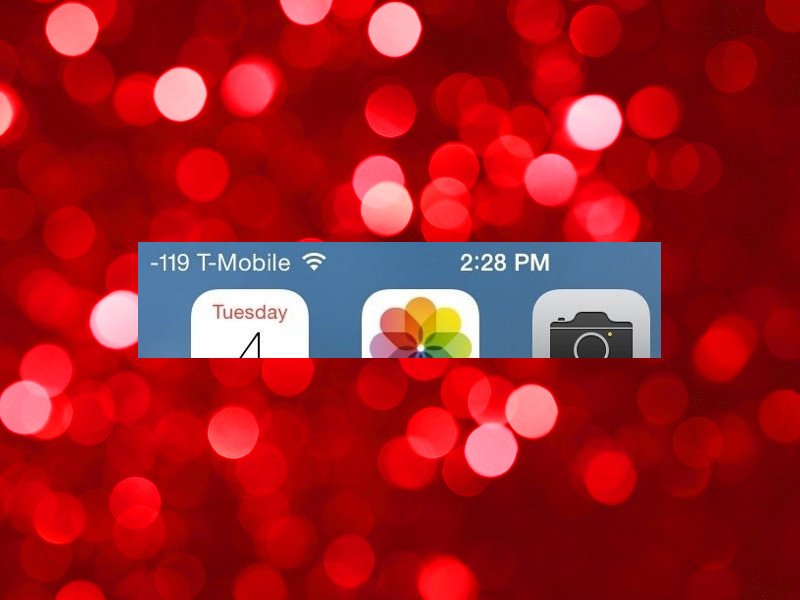
iPhone-Status-Leiste: Signal-Stärke als Zahlenwert anzeigen
Das horizontale Symbol mit den Punkten zeigt iPhone-Nutzern an, wie gut der Empfang im Moment ist. Mit einem Zahlenwert kann man den Empfang noch genauer ablesen. Dazu muss der Feldtestmodus aktiviert werden. Das geht mit wenigen Schritten.
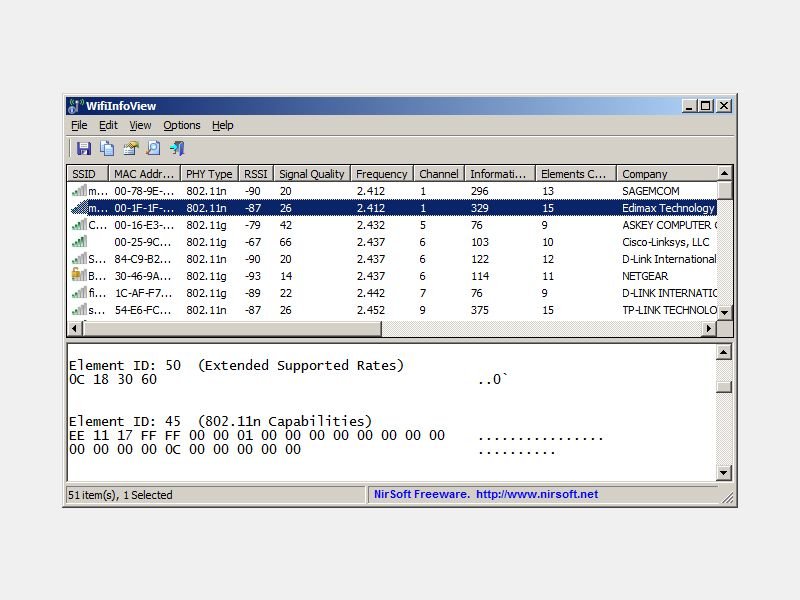
Welche WLANs gibt’s in meiner Nähe?
Ihre Internetverbindung ist zu lahm? Wenn Sie drahtlos ins Netz gehen, kann das an der Verbindung zwischen Ihnen und dem Router liegen. Schneller wird das WLAN, wenn Sie einen Funkkanal wählen, der nicht auch von anderen Netzwerken in der Nähe verwendet wird. Welche WLANs funken in Ihrer Umgebung?

WLAN-Netzwerke sichtbar machen
Wer nicht gerade irgendwo in der Pampa untewegs ist, der kann nahezu sicher sein, dass gleich mehrere WLAN-Netzwerke um einen herum aktiv sind. In Großstädten und Ballungsgebieten sind es meist diverse, die gleichzeitig bereit stehen. Normalerweise sind diese...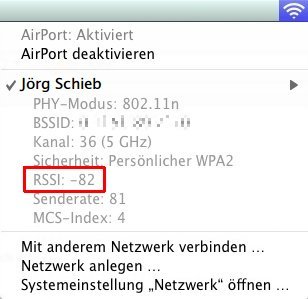
Signalstärke des WLANs messen mit OSX
Dateien werden nur lahm übertragen, und Webseiten brauchen eine Ewigkeit zum Öffnen? Schuld daran könnte eine niedrige Empfangsstärke Ihres Drahtlosnetzwerks sein. Wie gut Ihr Empfang aktuell ist, finden Sie mit wenigen Schritten heraus. So geht’s beim Mac-Betriebssystem OSX.

Die Signalstärke des WLAN-Funknetzes im Systemtray anzeigen
Wenn die WLAN-Verbindung wieder ruckelt oder quälend langsam ist, liegt’s meist an einer schlechten Funkverbindung zum WLAN-Router. Um der Sache auf den Grund zu gehen, gibt’s praktische Hilfsprogramme, die alle Details zu Signalstärke und WLAN-Speed verraten.



